ITunes est une application développée par Apple en 2007 et destiné à lire et gérer des fichiers de multimédias sur trois appareils Apple: iPods, iPhones et iPads.
Cependant, est-ce que vous avez rencontré les problèmes suivants :
- iTunes qui ne détecte plus votre iPhone ou iPad ?
- La fonction de synchronisation d’iTunes qui ne fonctionne plus ?
- iTunes qui ne répond plus ou qui s’éteint soudainement ?
Si vous êtes dans cette situation, mettre à jour iTunes vers la dernière version pourrait résoudre votre problème. Comment mettre à jour iTunes vers la dernière version sur mon Mac ou mon Windows PC ?
Si le message "iTunes Mise à jour disponible" s'affiche et vous ne savez pas comment mettre à jour iTunes sur votre PC ou Mac ? Suivre ces étapes ci-dessous pour faire la mise à jour d'iTunes en quelques clics. Et nous vous recommandons un alternative d'iTunes.
1. Comment Mettre à jour iTunes vers la Dernière Version sur Mac et PC Windows
Sur PC Windows :
- Lancez iTunes.
- Dans la barre d’outils en haut de votre écran, cliquez sur Aide.
- À partir du menu déroulant, cliquez sur Vérifier les mises à jour.
- Suivez les instructions à l’écran pour installer la dernière version d’iTunes.
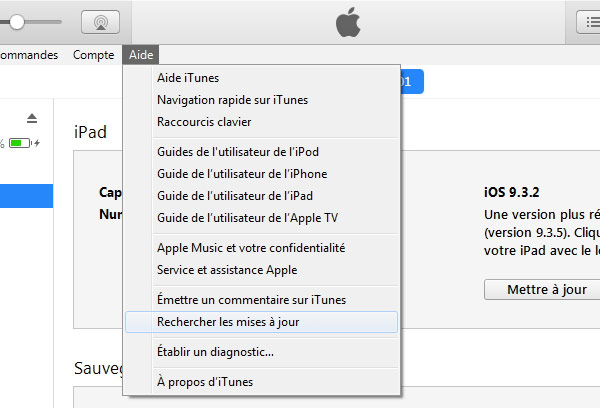
Sur Mac :
- Lancez iTunes.
- Dans la barre d’outils en haut de votre écran, cliquez sur iTunes.
- Cliquez sur Vérifier les mises à jour.
- Suivez les instructions à l’écran pour installer la dernière version d’iTunes.
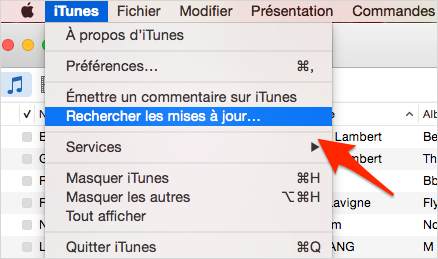
2. Une Méthode Alternative pour Transférer des Fichiers sur iPhone sans iTunes
Si vous avez déjà mis iTunes à jour, mais que vous ne parvenez toujours pas à vous débarrasser des erreurs ou des bugs que vous rencontrez, ou bien si vous voulez simplement passer outres les restrictions d'iTunes, vous pouvez vous tourner vers une alternative, comme le dernier logiciel iMyFone TunesMate.
Avec lui, vous pourrez accéder à vos fichiers iPhone sur Mac ou PC, sauvegarder et transférer des fichiers multimédia iPhone, et ce sans limite.
- Transférez Vers votre iPhone, ou Depuis votre iPhone : Vous pouvez transférer vos fichiers sur l'iPhone à partir de votre ordinateur ; ou bien extraire des fichiers de l'iPhone, vers votre ordinateur.
- Transférez Vers ou À Partir d’iTunes: Réorganisez votre bibliothèque iTunes à partir de plusieurs appareils ; Transférez vos fichiers iTunes vers votre iPhone, sans n’écraser aucune donnée.
- Partagez Sans Limite: Partagez votre bibliothèque iTunes avec vos amis, vous pourrez ainsi partager des fichiers achetés (même si les fichiers ont été achetés avec différents comptes Apple).
- Totale Compatibilité: Compatible avec toutes les versions d’iOS, tous les formats de musiques et de vidéos.
Étapes à Suivre pour Synchroniser votre Musique entre votre iPhone et votre Ordinateur sans Ouvrir iTunes
Étape 1 : Téléchargez, installez et lancez iMyFone TunesMate. Connectez ensuite votre iPhone à votre ordinateur.
Étape 2 : Cliquez sur "Transférer les Medias iTunes vers iDevice". Cochez les fichiers que vous voulez synchroniser, comme Musique par exemple. Cliquez enfin surTransférer pour commencer le processus.
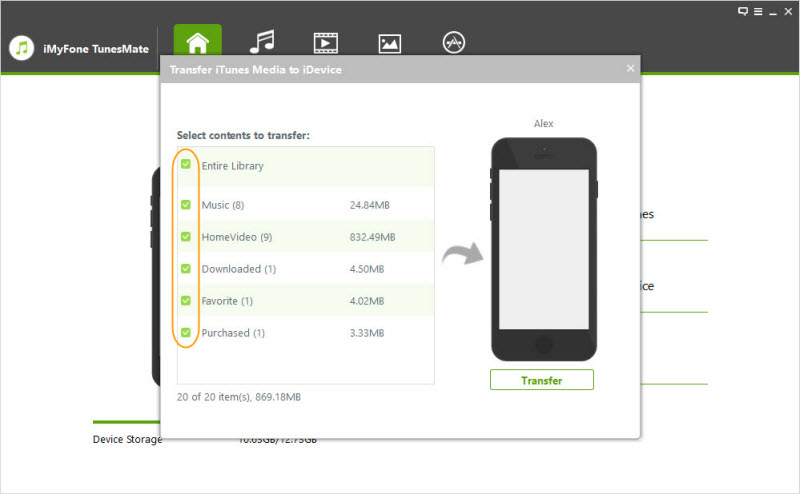
iMyFone TunesMate a été recommandé par Macg.co , iPhonesoft.fr , Jtgeek.com et bien d’autres...





